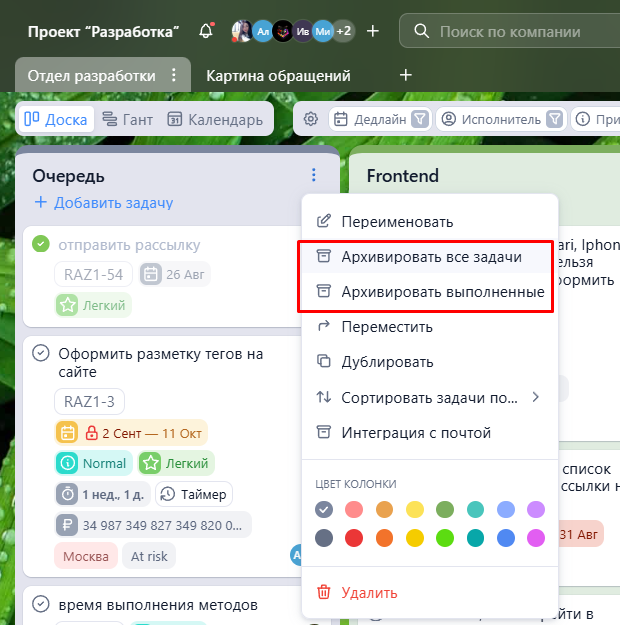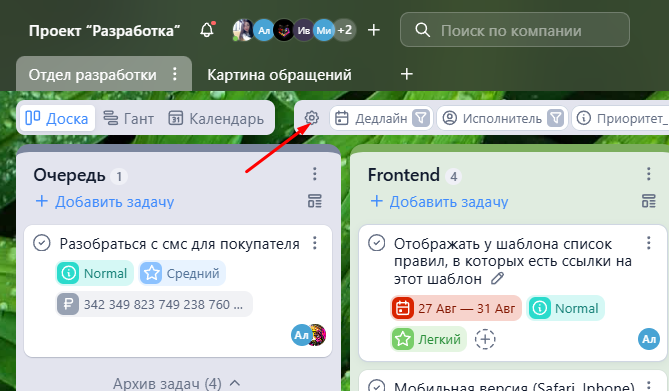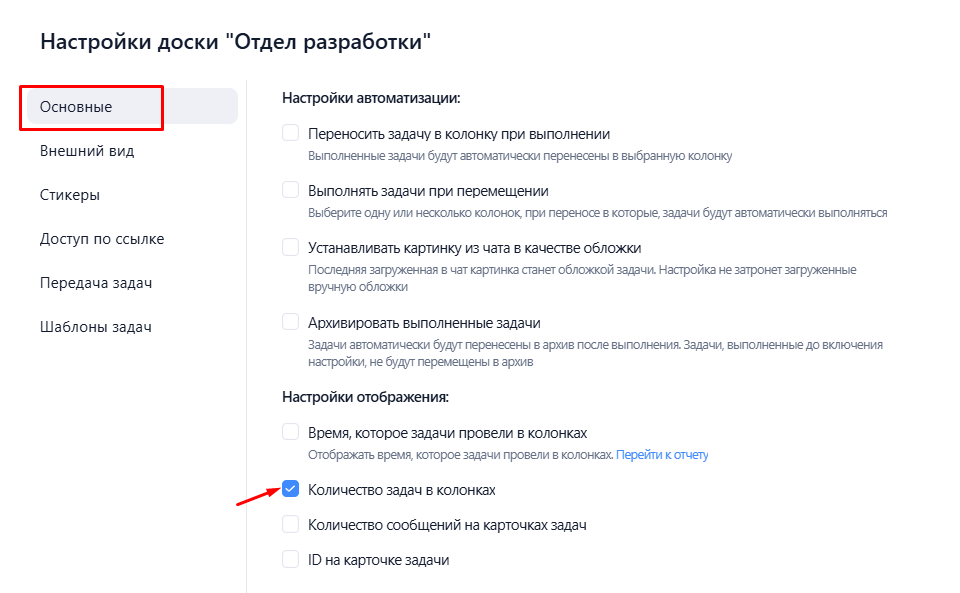Основные действия с колонками
Создание колонок
На каждой доске можно создать любое количество колонок.
Создавать,через редактировать,кнопку удалять"Создать иколонку".
перемещать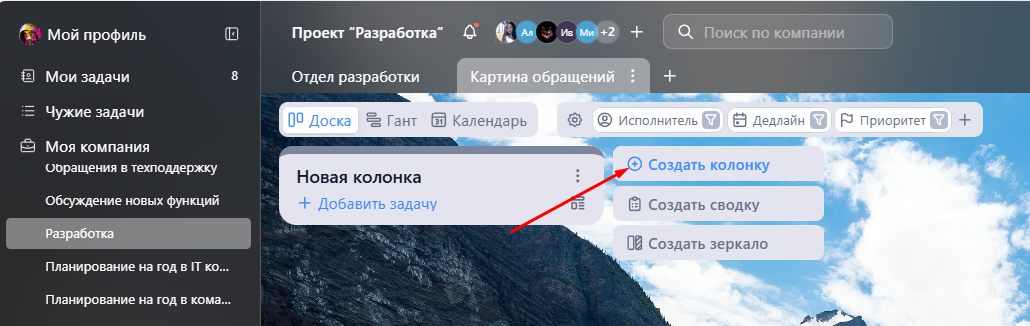
Действие колонкидоступно могутадминистраторам администраторыкомпании, компанииУправляющим ипроекта, пользователиа также пользователям с созданной ролью Управляющий. У Сотрудников и Наблюдателей нет такого права.
В настройках проекта можно создать свою роль и, в нейкоторой разрешитьразрешено перечисленныедобавление действия.
колонок.
Дублирование колонок
Колонку можно дублировать через её меню.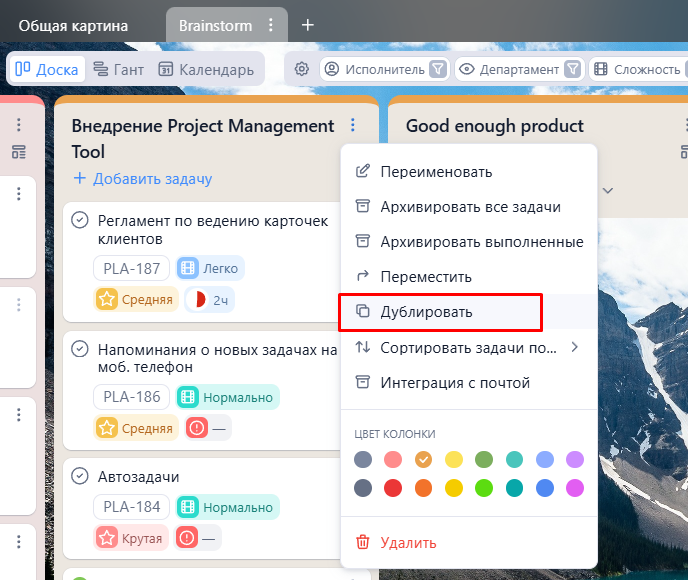
При дублировании копируются полностью все задачи с их статусами. В задачах копируется все содержимое, за исключением сообщений в чатах.
Дублировать колонку могут пользователи, у которых есть право на создание колонок в соответствии с настройками ролей в проекте.
Перемещение колонок
Можно переместить колонку на другую доску текущего или другого проекта через меню колонки.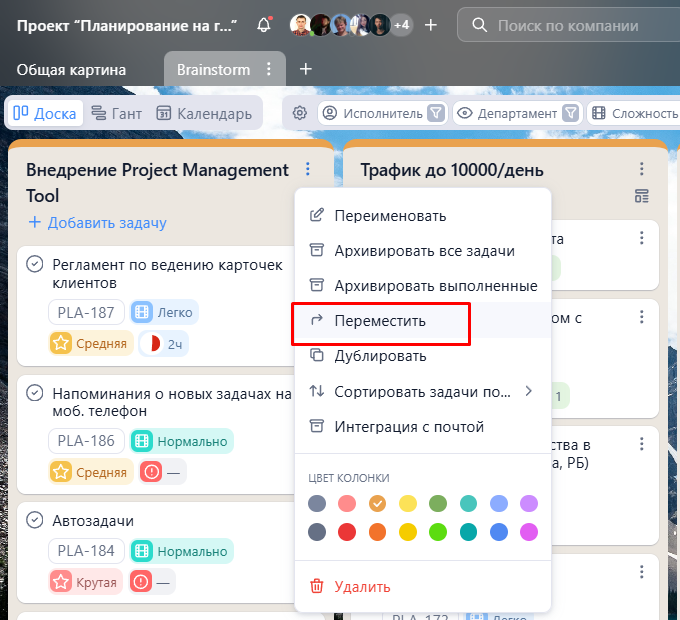
Также переместить колонку на другую доску внутри проекта или же поменять местами колонки на доске можно через drag-n-drop.
Действие перемещения доступно администраторам и Управляющим проекта.
Пользователям с кастомнымисозданными ролями можно разрешить перемещать колонку без ограничений или только внутри проекта.
Возможно настроить автоматизацию "Передачи задач", когда вместе с перемещением будет срабатывать автоназначение исполнителей, прикрепление или открепление стикеров и другие действия.
Удаление колонок
Удалить колонку можно также через меню колонки.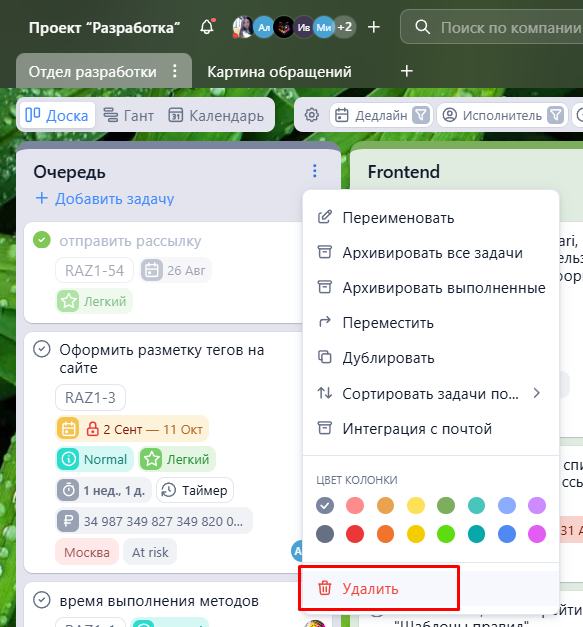
Действие доступно администраторам, Управляющим проекта, а также пользователи с созданной ролью с включенным разрешением на удаление колонки.
Восстановить удаленную колонку можно в любое время из раздела "Лента событий", нужно применить фильтрацию по удаленным объектам, найти нужные данные и нажать на "Восстановить колонку".
Архивирование задач в колонках
Через меню колонки можно заархивировать все задачи или же только выполненные.
Данное действие доступно администраторам и пользователям с ролями Сотрудник и Управляющий. В созданной роли на право архивации влияет настройка "Архивирование задач" в блоке с разрешениями для задач.
Массовая архивация задач на доске также доступна через функцию массовых действий с задачами.
Заархивированные задачи в колонках
Все заархивированные задачи помещаются в самом низу колонок, в которых они распологалисьрасполагались до архивации, в свернутом виде под спойлером "Архив задач".
Эти задачи всегда доступны для просмотра, при необходимости их можно разархивировать в любой момент.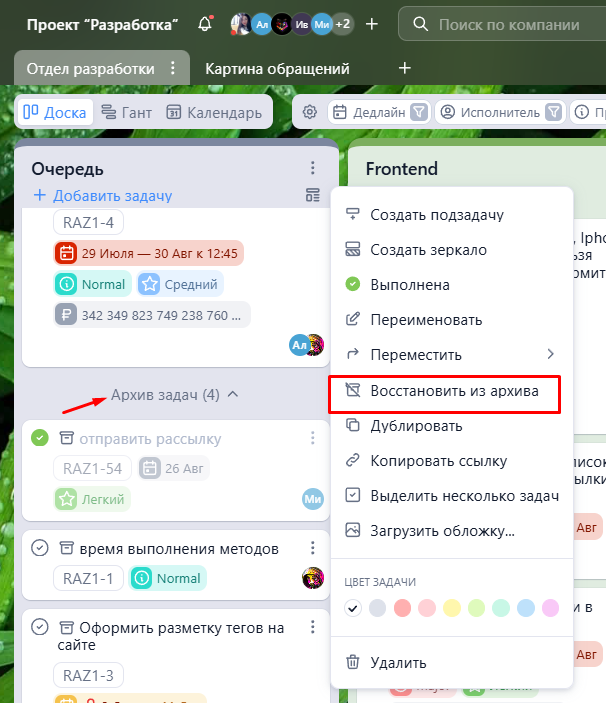
ОтображениеНастройка отображения количества задач в колонках
В настройках доски можно включить отображение количества задач в колонках.
Число будет показываться рядом с названием каждой колонки.
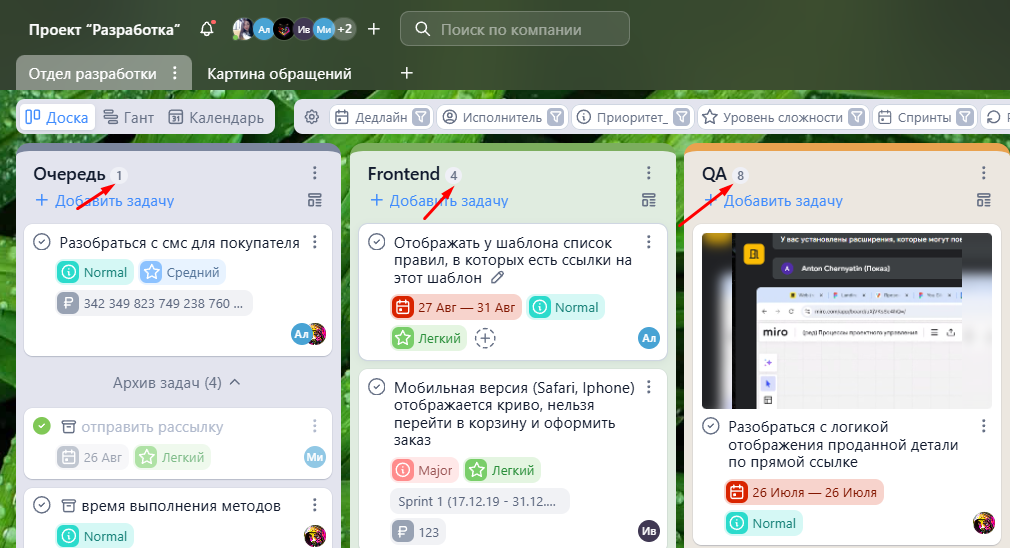
Заархивированные задачи не учитываются при подсчёте.
Выбор цвета для колонок
Колонки можно разметить разными цветами. Например, колонка с задачами в работе в данный момент может быть красной, а с выполненными — зеленой.
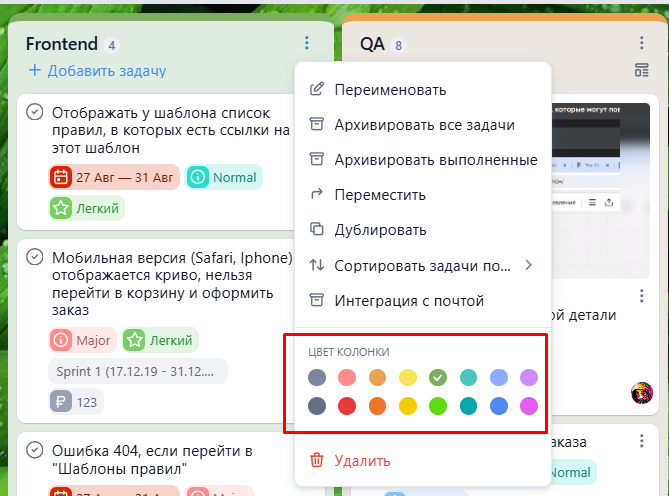
Доступно 16 цветов, выбор цвета - в меню колонки.
По цвету колонки определяются цвета задач в виде Ганта.Ганта.
Сортировка задач в колонках
Через меню колонки можно отсортировать задачи по дедлайну, исполнителю, дате создания, состоянию выполненности, названию, а также состояниям стикеров, добавленных на доску.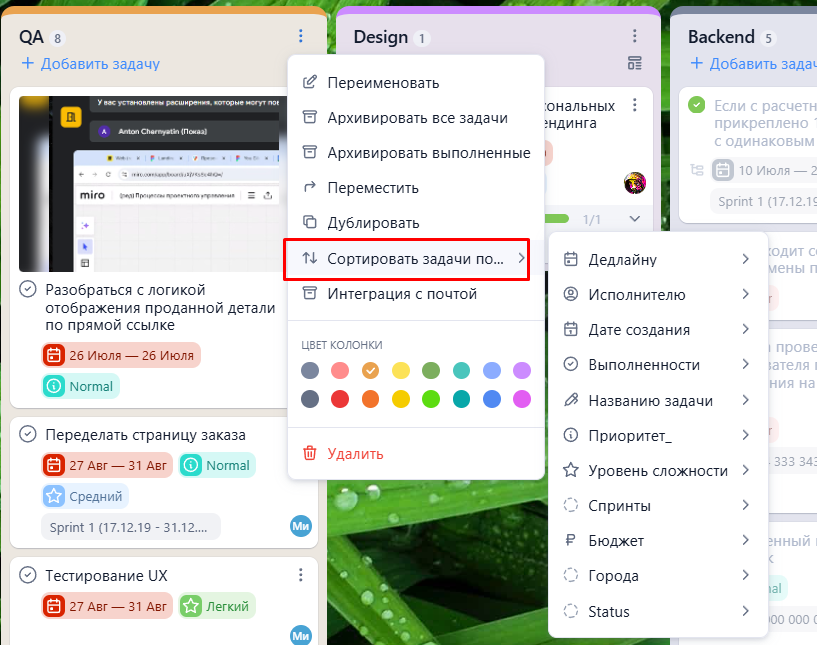
Сортировка является безвозвратным действием и будет видна всем пользователям, имеющим доступ к доске.